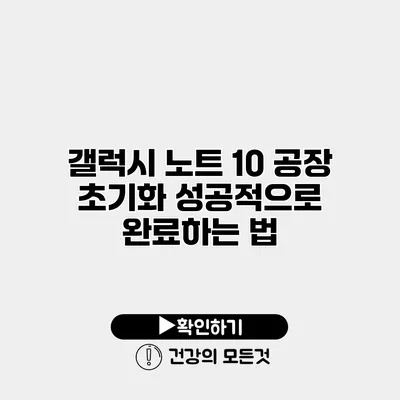갤럭시 노트 10은 뛰어난 성능과 다양한 기능으로 많은 사용자에게 사랑받는 스마트폰이죠. 하지만 가끔은 스마트폰이 느려지거나 이상한 문제를 일으킬 때가 있어요. 이런 경우에는 공장 초기화가 가장 효과적인 해결책이 될 수 있습니다. 공장 초기화는 스마트폰을 원래의 상태로 되돌리며, 모든 데이터가 삭제되는 것이므로 주의가 필요해요.
✅ 아이폰 공장 초기화 후 데이터 복구 방법을 알아보세요.
공장 초기화란?
공장 초기화는 사용자가 설정한 모든 데이터를 삭제하고, 기기를 초기 상태로 되돌리는 과정을 의미해요. 이 과정은 소프트웨어 오류 해결이나 기기 판매 전 데이터 삭제 시에 유용하죠. 갤럭시 노트 10 뿐만 아니라 대부분의 스마트폰에서 공장 초기화는 기본적인 기능으로 제공돼요.
공장 초기화를 해야 하는 이유
- 기기 성능 개선
- 소프트웨어 오류 해결
- 사용자 정보 보호
- 기기 판매 전에 데이터 삭제
공장 초기화의 사용자 경험
대부분의 사용자들은 공장 초기화를 통해 불필요한 파일이나 앱을 정리할 수 있어서 스마트폰의 성능을 향상시킬 수 있다고 보고해요. 또한, 누군가에게 기기를 판매하기 전에도 개인 정보를 안전하게 삭제할 수 있어 더욱安心할 수 있죠.
✅ iptime 공유기의 비밀번호 보안 설정을 쉽게 배우세요.
공장 초기화 전 준비사항
공장 초기화를 하기 전에는 몇 가지 준비가 필요해요. 이러한 준비가 없다면, 초기화 후 중요한 데이터를 잃을 수 있어요.
데이터 백업 방법
공장 초기화 전에는 반드시 데이터를 백업해야 해요. 이를 통해 초기화 후 데이터 복구가 가능하답니다. 백업 방법은 다음과 같아요:
- Samsung Cloud: 삼성 계정에 로그인하여 클라우드에 자동으로 백업할 수 있어요.
- Google Drive: 구글 계정을 통해 파일, 사진 등을 백업할 수 있어요.
- 외부 저장장치: USB OTG를 통해 스마트폰의 데이터를 외장 하드 드라이브에 이동할 수 있어요.
중요한 데이터 체크리스트
- 연락처
- 사진 및 동영상
- 앱 데이터
- 메시지
- 기타 중요 문서
✅ 갤럭시 노트를 안전하게 초기화하는 방법을 지금 알아보세요.
갤럭시 노트 10 공장 초기화 방법
갤럭시 노트 10의 공장 초기화 방법은 간단해요. 아래 단계를 따라 하면 쉽게 초기화할 수 있답니다.
메뉴를 통한 초기화
- 설정 앱 열기: 홈 화면에서 설정 아이콘을 선택해요.
- 일반 관리 선택: 스크롤을 내려 “일반 관리”를 찾아서 클릭해요.
- 초기화 선택: “초기화” 메뉴를 선택해요.
- 공장 데이터 초기화: “공장 데이터 초기화”를 선택하세요.
- 초기화 확인: 초기화 진행 사항과 삭제될 데이터가 나오니, 확인 후 “초기화” 버튼을 눌러요.
- 비밀번호 입력: 기기의 잠금 해제를 위해 비밀번호를 입력해야 해요.
- 재부팅 진행: 완료되면 기기가 재부팅되고 초기 설정 화면이 나타나요.
복구 모드를 통한 초기화
공장 초기화가 필요할 때 일반적인 방법이 아닌 복구 모드를 통해 초기화할 수도 있어요.
- 전원 끄기: 전원 버튼을 길게 눌러 전원을 꺼요.
- 복구 모드 진입: 전원 버튼, 볼륨 ↑ 버튼, Bixby 버튼을 동시에 눌러요.
- 볼륨 조정: 복구 모드 진입 후 볼륨 버튼으로 “Wipe data/factory reset”을 선택하고 전원 버튼으로 확인해요.
- 초기화 확정: 다시 한 번 볼륨 버튼으로 “Yes”를 선택 후 전원 버튼으로 확인해요.
- 재부팅: 초기화가 완료되면 “Reboot system now”를 선택하여 기기를 재부팅해요.
초기화 이후 해야 할 일
초기화가 완료되면 다음과 같은 작업이 필요해요.
- 데이터 복구: 앞서 백업한 데이터를 복구하세요.
- 앱 설치: 자주 사용하는 앱을 재설치해요.
- 기기 설정: Wi-Fi, 계정 등록 등 필요한 기본 설정을 진행하세요.
- 보안 설정: 비밀번호, 생체 인식 등을 재설정해야 해요.
✅ 자동차 인증의 중요성에 대해 자세히 알아보세요.
이유 있는 신뢰성 확보하기
갤럭시 노트 10은 견고한 품질을 제공하는 스마트폰이어서 여러 사용자들이 기기 초기화 후에도 성능 면에서 큰 차이를 느끼고 있어요. 예를 들어, 한 사용자분은 “초기화 후 기기가 훨씬 빨라졌다”라고 전했어요.
사용자들이 공감하는 의견
“나는 기기가 느려져서 고민이었는데, 초기화 후 모든 앱이 빠르게 실행되고 놀라운 성능을 경험했어요!” – 사용자 A
“상담원에게 상담받고 초기화를 결심하게 되었고 정말 만족해요.” – 사용자 B
| 과정 | 설명 |
|---|---|
| 1단계 | 백업하기 |
| 2단계 | 초기화 방법 선택하기 |
| 3단계 | 재부팅 후 데이터 복구하기 |
결론
갤럭시 노트 10의 공장 초기화는 문제가 발생했을 때 원활한 해결책이 될 수 있어요. 이 과정을 통해 스마트폰을 새롭게 리셋하고, 성능을 향상시킬 수 있어요. 하지만 초기화 전에는 반드시 중요한 데이터를 백업해야 하니, 이 점을 잊지 마세요. 오늘 바로 공장 초기화에 도전해 보세요! 필요한 모든 단계를 따라 가면 후회 없는 선택이 될 가능성이 높아요.
자주 묻는 질문 Q&A
Q1: 공장 초기화란 무엇인가요?
A1: 공장 초기화는 사용자가 설정한 모든 데이터를 삭제하고 기기를 초기 상태로 되돌리는 과정을 의미해요.
Q2: 공장 초기화를 해야 하는 이유는 무엇인가요?
A2: 기기 성능 개선, 소프트웨어 오류 해결, 사용자 정보 보호 및 기기 판매 전에 데이터 삭제 등의 이유로 공장 초기화가 필요해요.
Q3: 공장 초기화 전 어떤 준비를 해야 하나요?
A3: 공장 초기화 전에는 반드시 데이터를 백업해야 하며, 연락처, 사진, 앱 데이터 등의 중요한 데이터를 체크해야 해요.